مع تقدم التكنولوجيا اليوم ، تم اختراع العديد من الميزات المفيدة للأجهزة. سواء كانت هذه الميزات للاستخدام الشخصي أو المهني ، فكلها لها هدف واحد لإكمال المهام بشكل أسرع وأكثر كفاءة.
تعد أجهزة Mac واحدة من تلك الأجهزة التي تتمتع اليوم بميزات حديثة إلى جانب نظام العمل السريع والسلس. الآن تتساءل لماذا تعد Mac واحدة من أكثر العلامات التجارية الموثوق بها في جميع الأوقات. إحدى ميزات أجهزة Mac التي قد لا يعرفها البعض هي النص إلى كلام خاصية. تتيح هذه الميزة لجهاز Mac قراءة المستندات. وما أعنيه بـ "READ" هو أن جهاز Mac سوف يقوم بالتعليق الصوتي للنصوص التي تم تحديدها في المستندات من أجلك. النص إلى الكلام ميزة مطورة خصيصا للستائر.
لكي تكون هذه الميزة أكثر سهولة وسرعة في الاستخدام ، يجب تنظيم ملفاتك على أجهزة Mac ويمكن تحديد موقعها بسهولة. لكن لا تقلق إذا كانت ملفاتك مختلطة ، iMyMac- سيساعدك مدير الملفات في العثور على ملفاتك. لذا اقرأ وافعل الحيلة لاحقًا.
دليل المادةالقسم 1. أساسيات ميزات تحويل النص إلى كلامالقسم 2. كيفية تمكين ميزة تحويل النص إلى كلام (TTS) على أجهزة Macالقسم 3. ابحث عن ملفاتك لتتم قراءتها بسهولة القسم 4. اختتام
اقرأ أيضا:أفضل النسخ الاحتياطي السحابي لنظام التشغيل Mac لتلبية احتياجاتكبرنامج مجاني لاستعادة الملفات أو البيانات لأجهزة كمبيوتر Mac
القسم 1. أساسيات ميزات تحويل النص إلى كلام
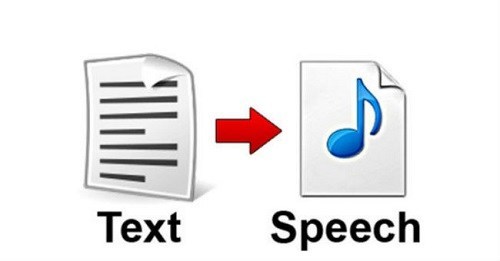
تعد ميزة تحويل النص إلى كلام واحدة من أفضل الميزات التي لديك على Mac. ليس فقط لأن هذه الميزة مفيدة جدًا للمكفوفين أو ضعاف البصر. ولكن أيضًا بسبب هذه المزايا.
- تعدد المهام
نعم! يمكنك القيام بمهام متعددة. وفر المزيد من الوقت للقيام بأشياء أخرى. يمكنك الاستماع إلى المستند الذي تتم قراءته أثناء القيام بأشياء أخرى. على سبيل المثال ، الاستماع أثناء التنظيف أو الطهي أو حتى أثناء القيام ببعض التمارين. إنه يشبه الاستماع إلى بعض الموسيقى أثناء القيام بمهام أخرى.
- وفر الوقت من القراءة
نعم ، اقرأها مرتين. يوفر لك الوقت. كيف؟ ببساطة لأنه في ميزة تحويل النص إلى كلام ، يمكنك ضبط السرعة إذا كنت تريد أن تكون النصوص أو المستندات الخاصة بك اقرأ أسرع. يمكنك حتى تغيير نوع الصوت الذي تريده. أيضًا ، يمكنك تحديد لغات ولهجات مختلفة تريد قراءة النصوص. لكن ، بالطبع ، يجب عليك تنزيل ملفات إضافية لهذه الخيارات.
- وقت أقل أمام الشاشة
إذا كان عليك قراءة مستندات أو مقالات طويلة ، فهذا يعني أيضًا أنك ستتعرض على شاشة Mac لفترة طويلة من الوقت أيضًا. سيجعل عينيك متعبة ومتعبة. باستخدام النص إلى كلام ، عليك فقط تحديد النصوص المراد قراءتها والاستماع إليها.
من الممتع أن تقرأ بعينيك. ولكن هناك أوقات يمكننا فيها أيضًا استخدام آذاننا للاستمتاع بما نريد قراءته.
القسم 2. كيفية تمكين ميزة تحويل النص إلى كلام (TTS) على أجهزة Mac
قم بتمكين ميزة تحويل النص إلى كلام على جهاز Mac بهذه الخطوات السهلة. اقرأ واتبع على مسؤوليتك الخاصة!
تنشيط TTS على جهاز Mac:
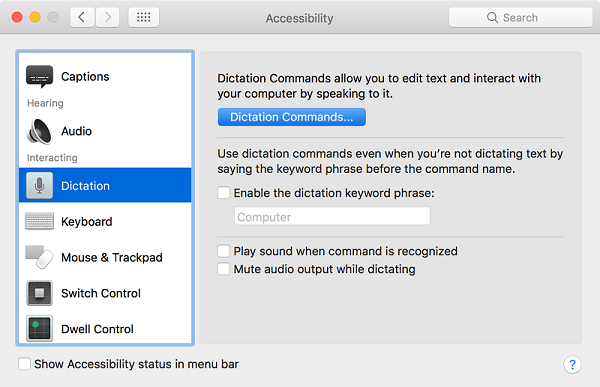
الخطوة الأولى: قم بتشغيل رمز Apple. وانقر فوق تفضيلات النظام. الآن ، اختر زر الإملاء والكلام.
بديل ، بعد تشغيل تفضيلات النظام ، حدد زر إمكانية الوصول. ثم اختر زر الكلام.
الخطوة 2: حدد تحويل النص إلى كلام. حدد مكان عبارة "نطق النص المحدد عند الضغط على المفتاح".
ملحوظة: يمكن تحديد نوع الصوت الذي تريده وكذلك سرعة الكلام. انتقل إلى خيار Speaking Rate واضبط ما تفضله. للقيام بذلك ، انتقل إلى رمز Apple> تفضيلات النظام> الإملاء والكلام> صوت النظام> تخصيص. الآن ، حدد الأصوات التي تفضلها. قم بالتأكيد عن طريق النقر فوق موافق. سيتم الآن تنزيل الأصوات المحددة وتثبيتها على جهاز Mac.
الخطوة 3: حدد زر الخيار Set Key ثم حدد مفتاح التعديل الذي تفضله. اختر من بين ملف control مفتاح، command, optionو Shift مفتاح. حدد أيضًا مفتاحًا إضافيًا بجانب مفاتيح التعديل.
على سبيل المثال: Control+N, Command+Esc
الخطوة الأولى: أكد اختيارك من خلال النقر على زر موافق. زعنفة.
القسم 3. ابحث عن ملفاتك لتتم قراءتها بسهولة
الآن ، قيل وفعل حول كيفية تمكين ميزة تحويل النص إلى كلام. جرب هذه النصيحة الصغيرة حول كيفية العثور بسهولة على الملفات المحفوظة على جهاز Mac والتي تريد قراءتها.
حسنًا ، نعلم جميعًا الطريقة التقليدية للقيام بذلك. يمكنك البحث باستخدام شريط البحث أو تصفح كل مجلد على محرك الأقراص الثابتة لنظام التشغيل Mac. أيهما تختار ؛ كلاهما سيعرض ملفاتك لفترة أطول قليلاً مما تتوقع. على الأخص إذا كان لديك الكثير من الملفات المحفوظة على Mac ، فقد يكون البحث بطيئًا جدًا.
أحد أفضل المنتجعات هو أن يكون لديك تطبيق للقيام بالبحث. اي ماي ماك باور ماي ماك هو التطبيق الذي تحتاجه. اعثر على الشخص الذي تبحث عنه في غضون دقائق قليلة.
تلميح: لا يدعم الإصدار الحالي الوظيفة التالية مؤقتًا ، ولكن سيتم إصدار برنامج خاص يدعم الوظيفة التالية في المستقبل.
اتبع هذه الخطوات السهلة لبدء البحث عن ملفاتك.
الخطوة الأولى: قم بتثبيت PowerMyMac. يمكنك تحميل التطبيق على www.imymac.com. لن يستغرق الأمر سوى دقيقتين لإنهاء تثبيت التطبيق. ثم قم بتشغيل التطبيق.
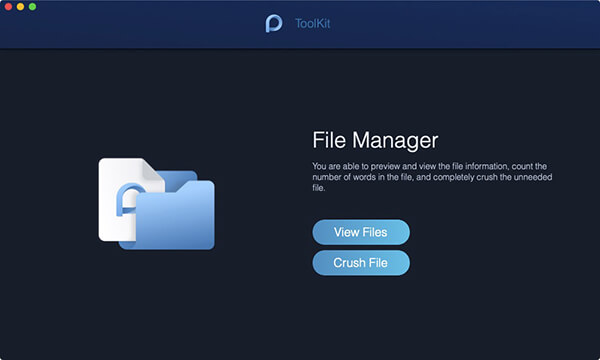
الخطوة الثانية: انتقل إلى مجموعة الأدوات وانقر فوق علامة تبويب مدير الملفات. حدد بين Crush File و View File. نظرًا لأننا نريد العثور على الملفات التي تريد قراءتها ، فانقر فوق علامة التبويب عرض الملف.
الخطوة الثالثة: الآن، اسحب الملفات التي تريد عرضها مباشرة على الشاشة. سيقوم PowerMyMac الآن بوميض التفاصيل الكاملة للملفات. في الزاوية اليسرى يوجد اسم الملف بينما يظهر على اليمين تفاصيل الملف ، أي المسار والإنشاء والحجم والتعديل الأخير.
يسمح لك PowerMyMac أيضًا بضغط وفك ضغط الملفات. كل ما عليك فعله هو الانتقال إلى Unarchive في علامة التبويب Toolkit. اسحب الملف الذي تريد ضغطه أو فك ضغطه ، ثم انتهيت. مدهش ، أليس كذلك؟ يعد PowerMyMac أداة شاملة. يمكن أن يكون منظف وكذلك مجموعة أدوات لأجهزة Mac.
القسم 4. اختتام
تحويل النص إلى كلام هو مجرد ميزة مفيدة مضمنة في أجهزة Mac الخاصة بنا. سيكون أكثر كفاءة في الاستخدام إذا تم دمجه مع التطبيق الصحيح. مع iMyMac PowerMyMac ، يمكنك الآن الحصول على أفضل تجربة لتحويل النص إلى كلام. ابحث في ملفك باستخدام PowerMyMac- مدير الملفات ، وافتح ، وحدد النصوص المراد قراءتها واضغط على مفاتيح المجموعة. يتمتع!



